Jak odebrat Microsoft Edge z Windows 10
Chcete odstranit Edge? Pokud používáte Google Chrome nebo Firefox, výchozí prohlížeč Microsoftu se může zdát, jako by zaplňoval váš pracovní prostor, když jej otevřete jen zřídka. Zde je návod, jak odebrat Edge z Windows 10.
Existují dva způsoby, jak se zbavit Microsoft Edge, a to, kterou metodu použijete, závisí na tom, jak jste prohlížeč poprvé nainstalovali. Zdaleka nejjednodušším způsobem je zamířit do sekce Aplikace v nastavení a kliknout na „Odinstalovat“, ale bude to fungovat pouze v případě, že používáte konkrétní verze Edge.
Pokud jste získali Microsoft Edge prostřednictvím nástroje Windows Update, přejděte dolů do části Odstraňování problémů v této příručce, kde najdete snadné řešení.
Co budete potřebovat:
- Počítač se systémem Windows 10
- Kopie Edge, která byla nainstalována prostřednictvím kanálů Microsoft Beta, Dev nebo Canary
Krátká verze
- Otevřete nastavení
- Klikněte na Aplikace
- Vyberte Aplikace a funkce
- Najděte Microsoft Edge
- Klepněte na Odinstalovat
Jak odebrat Microsoft Edge z Windows 10
-
Krok
1Přejděte do nastavení

Rychle se k nim dostanete vyhledáním Nastavení na ploše.

-
Krok
2Klikněte na Aplikace

Toto je mezi Personalizací a Účty.

-
Krok
3Vyberte Aplikace a funkce

Toto bude první možnost na levé straně obrazovky.

-
Krok
4Najděte Microsoft Edge

Můžete to provést vyhledáním aplikace nebo posouváním dolů, dokud ji nenajdete.

-
Krok
5Klepněte na Odinstalovat

Pak už jen postupujte podle kroků na obrazovce. Pokud je tlačítko Odinstalovat zašedlé (jako naše), přejděte dolů do části Odstraňování problémů v této příručce, kde najdete alternativní způsob odstranění Edge.

Odstraňování problémů
Pokud jste původně nainstalovali Edge pomocí služby Windows Update, nebudete jej moci odinstalovat z nastavení. Místo toho budete muset použít příkazový řádek, abyste se toho zbavili.
Chcete-li to provést, otevřete v počítači jako správce příkazový řádek a zadejte:
 (nezapomeňte vyměnit Číslo verze Microsoft Edge s vlastním číslem verze – to najdete v nastavení Edge).
(nezapomeňte vyměnit Číslo verze Microsoft Edge s vlastním číslem verze – to najdete v nastavení Edge).
Poté zadejte: 
Edge by se měl odinstalovat automaticky.
Pokud jste Edge omylem smazali, můžete si prohlížeč stáhnout znovu z Web společnosti Microsoft.
Mohlo by se vám líbit…
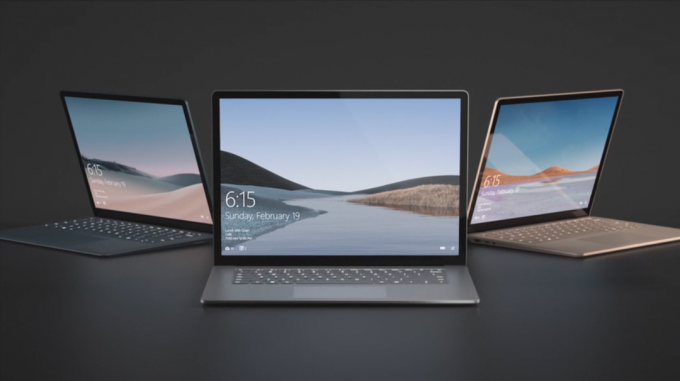
Jak zastavit aktualizaci Windows 10

Jak defragmentovat Windows 10

Jak nainstalovat Windows 11
Proč věřit naší žurnalistice?
Trusted Reviews, založená v roce 2004, existuje, aby našim čtenářům poskytla důkladné, nezaujaté a nezávislé rady ohledně toho, co koupit.
Dnes máme miliony uživatelů měsíčně z celého světa a ročně hodnotíme více než 1000 produktů.



